Tin tức
CÀI ĐẶT MẬT KHẨU CHO MÁY CHẤM CÔNG VÀ NHÂN VIÊN SỬ DỤNG
Thiết lập quyền quản trị cho máy chấm công. Hay còn gọi là cài đặt mật khẩu cho máy chấm công.,
Nhằm mục đích khóa các menu hệ thống của máy chấm công lại để nhân viên, công nhân không truy cập vào và làm sai dữ liệu của máy chấm công. Làm theo các bước này bạn cũng có thể, thay đổi admin máy chấm công từ người này sang người khác.
Sau khi cài đặt quyền quản trị (admin) cho máy chấm công. Thì chỉ có những nhân viên được cấp quyền admin mới có thể truy cập vào menu hệ thống của máy chấm công. Và đăng ký vân tay cho người mới được.
Tóm tắt nội dung
Thao tác trực tiếp trên máy chấm công
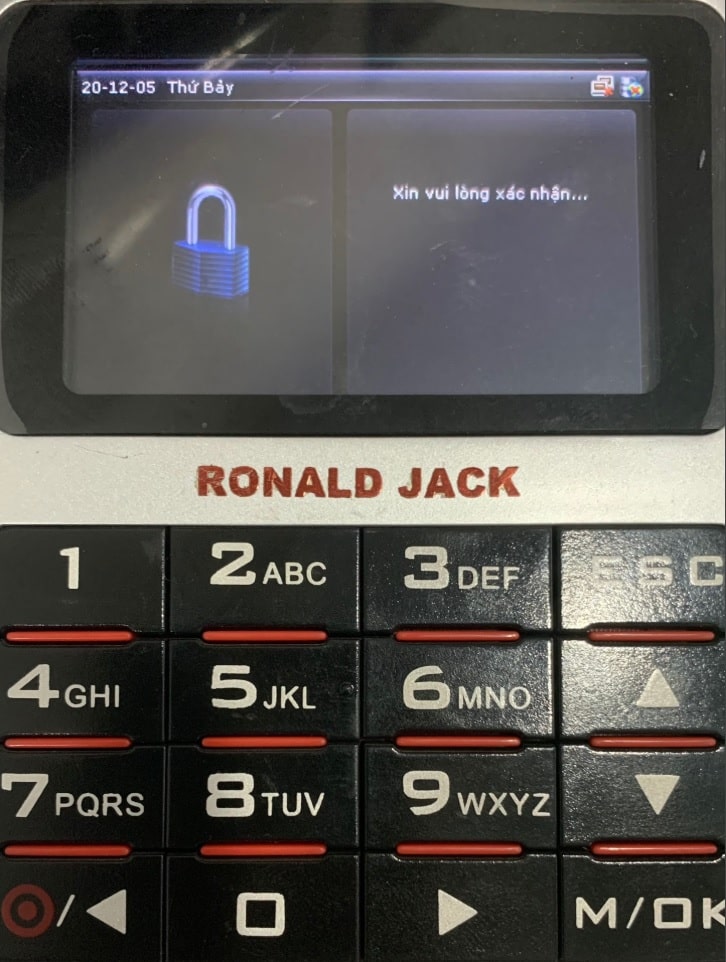
Nhấn phím M/OK trên máy chấm công
Truy cập vào menu Người sử dụng để thay đổi admin máy chấm công
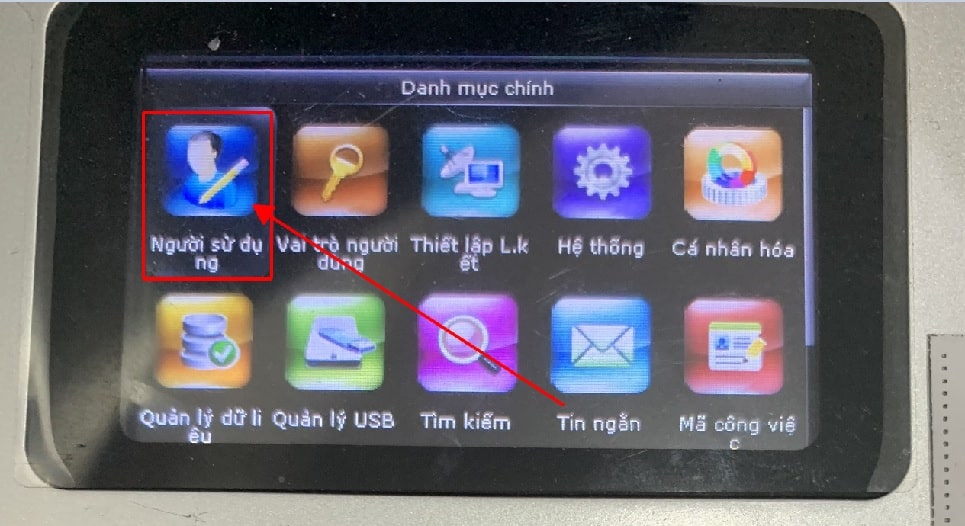
Chon memu tất cả người sử dụng. Sau đó nhấn phím M/OK
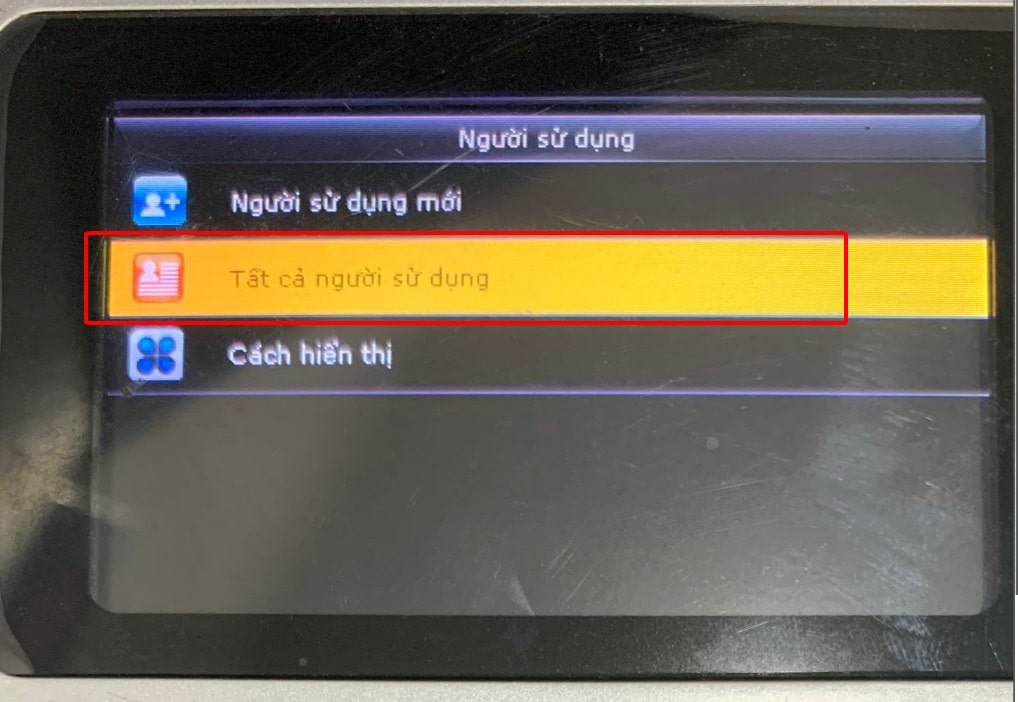
Tìm nhân viên muốn gán quyền và chọn quyền quản trị cao cấp
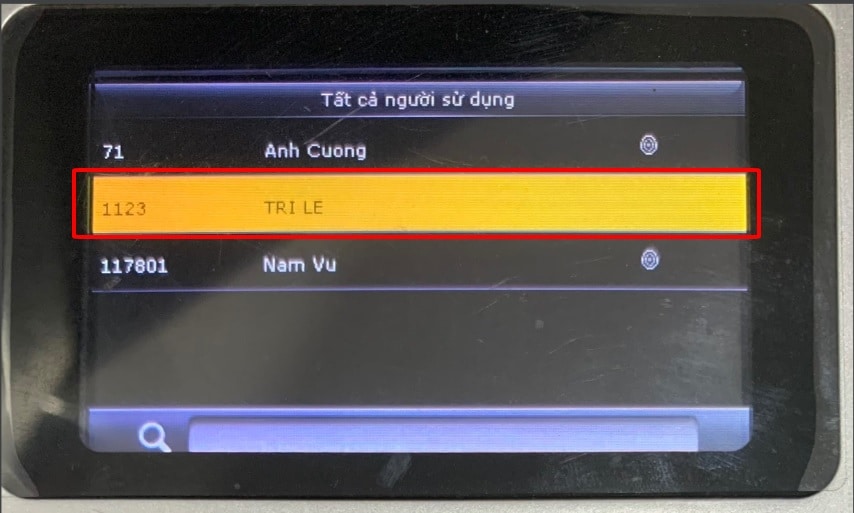
Chọn nhân viên mà bạn muốn đặt làm quản trị viên. Sau đó nhấn phím M/OK
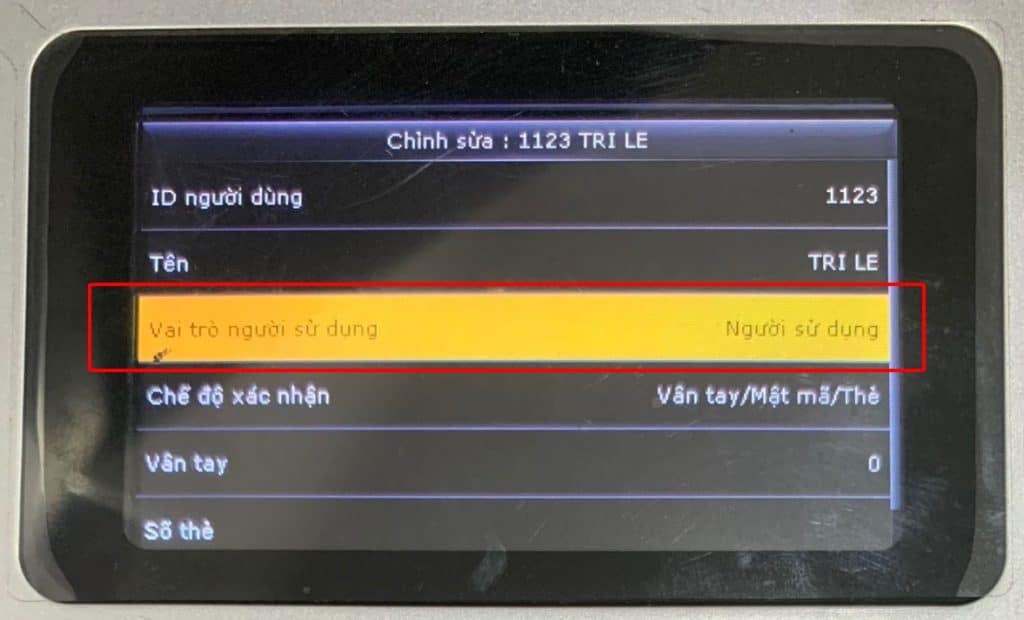
Nhấn vào dòng menu Vai trò người sử dụng rồi nhấn phím M/OK
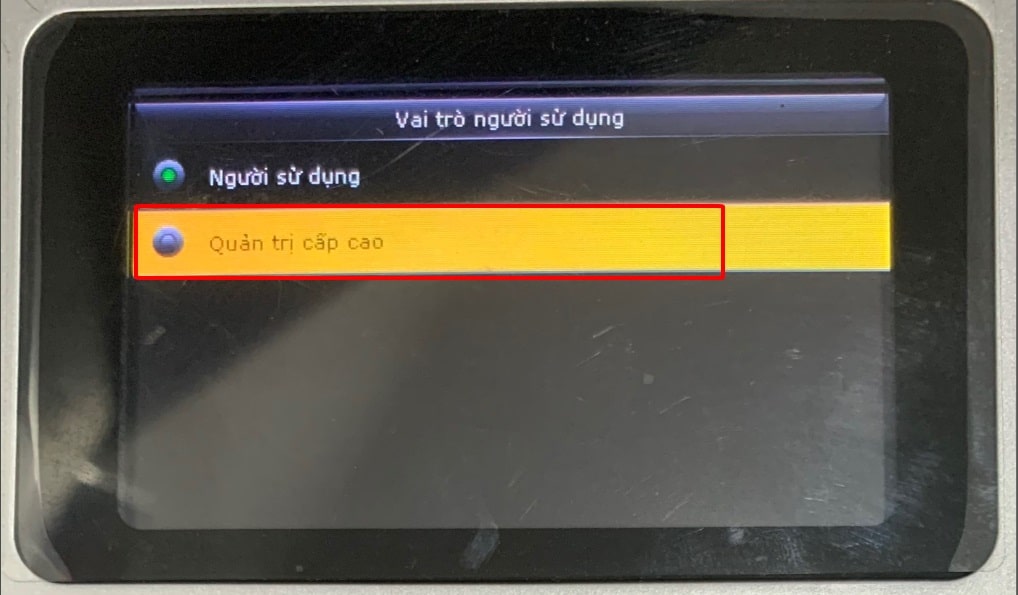
Chọn Quản trị cao cấp rồi nhấn phím M/OK
Thoát ra ngoài màn hình chờ và nhấn vào phím M/OK vào lại. Bạn sẽ thấy máy chấm công đã bị khóa. Bạn cần quét vân tay của người quản trị viên để mở khóa. Và truy cập vào menu hệ thống của máy chấm công. Vậy là bạn đã thay đổi admin máy chấm công thành công rồi đấy
Ngoài ra, với nhân viên muốn thao tác chấm công thay vì dùng vân tay (do vân tay bị mờ, bám bẩn) thì có thể sử dụng mật khẩu thiết lập trên máy
Các bước thiết lập sẽ tương tự như các bước ở trên.
Tuy nhiên, thiết bị phần cứng máy chấm công đã được cải tiến nâng cấp, cho phép chấm công bằng nhận diện khuôn mặt, AI hỗ trợ doanh nghiệp và người sử dụng giảm thời gian chấm công gia tăng sản xuất nhưng vẫn đảm bảo dữ liệu chính xác và hiệu quả.
Những thông tin cần thay đổi, Admin có thể sử dụng phần mềm quản lý nhân sự FTSHRM để thay đổi và thiết lập thay vì phải thao tác trên máy, khả năng tiện dụng khi kết nối đa điểm, đa vị trí, quản lý thiết bị máy chấm công từ xa.

